设置无线网密码步骤
在本文中将给大家详细的介绍,修改无线网密码(wifi密码)的步骤。电脑和手机都可以设置无线网的密码,这2种方法下面鸿哥都会进行详细的介绍。
电脑设置:
1.用来设置无线密码的这个电脑,必须要连接到路由器上面。台式电脑的话,就用网线连接到路由器上的LAN口 或者 WAN/LAN口;如果是笔记本电脑,连接到当前的无线网络即可。
2.在路由器背面的贴纸中查看登录地址(管理地址)。如下图所示,我这个路由器的登录地址是:tplogin.cn。

注意:
不同的路由器登录地址是不一样的,一定要在自己路由器的贴纸上面查看登录地址信息。
3.在浏览器中输入步骤2查看到的登录地址,可以进入到路由器的登录页面。接下来,需要输入路由器的登录密码(管理员密码),才能进入到路由器的设置页面,如下图所示。
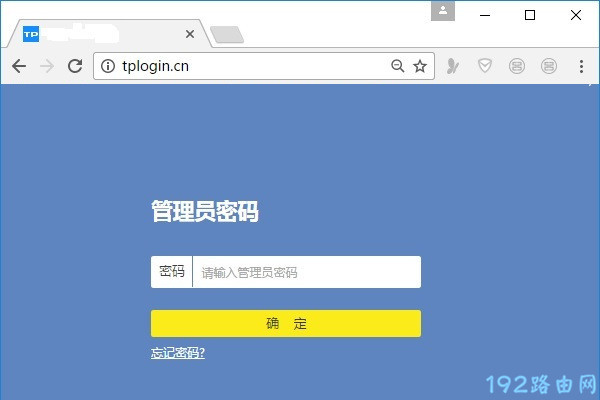
4.在路由器的设置页面中,需要找到并打开 无线设置 或者 Wi-Fi设置 选项;然后在打开的页面中,就可以设置无线网密码(wifi密码)了,如下图所示。
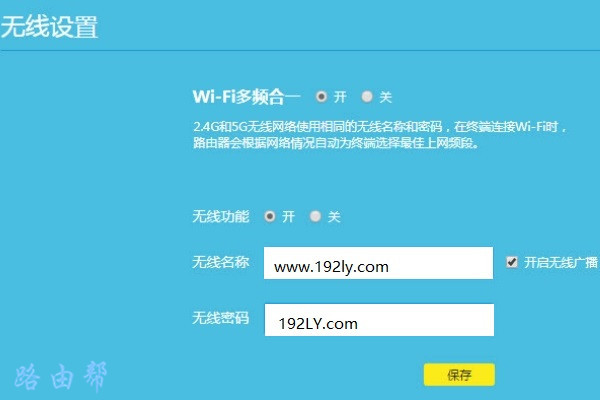
手机设置:
1.手机需要连接无线网络。如果有多个无线网络,请连接到需要修改密码的这个无线网络。
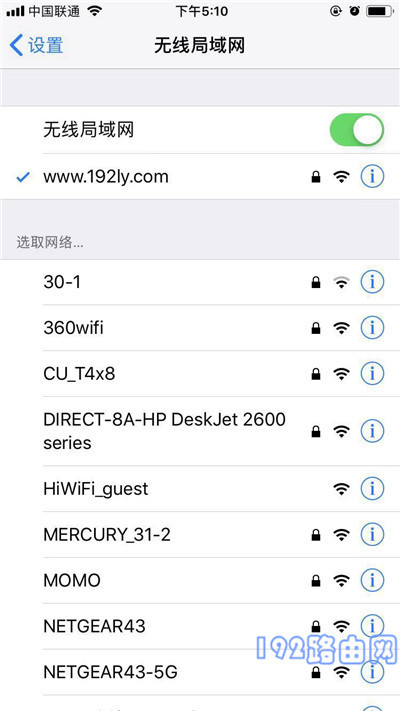
2.找到你家里的无线路由器,在它背面的贴纸中查看登录地址(管理地址)。如下图所示,鸿哥这个演示的路由器,其登录地址是:tplogin.cn 。

注意:
不同的路由器登录地址是不一样的,请自行确认你的路由器的登录地址信息。
3.在手机的浏览器中输入上一步中查看到的登录地址,可以打开路由器的登录页面。在登录页面中,需要输入管理员密码(登录密码),就可以登录到路由器的设置页面了,如下图所示。
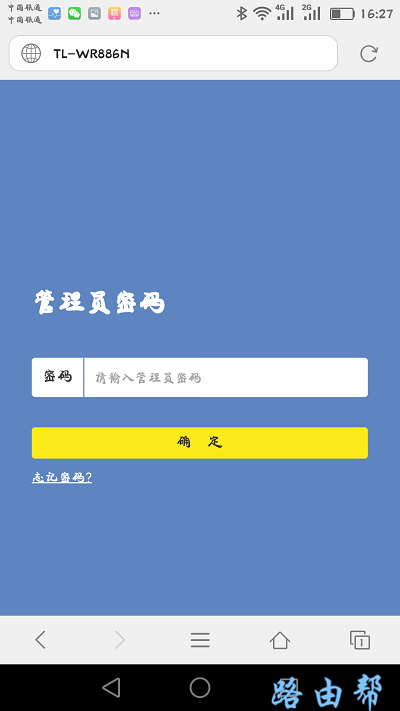
4.在设置页面中找到 无线设置 或者 Wi-Fi设置 选项,并点击打开。在打开后的页面中,就可以修改无线网密码了,如下图所示。
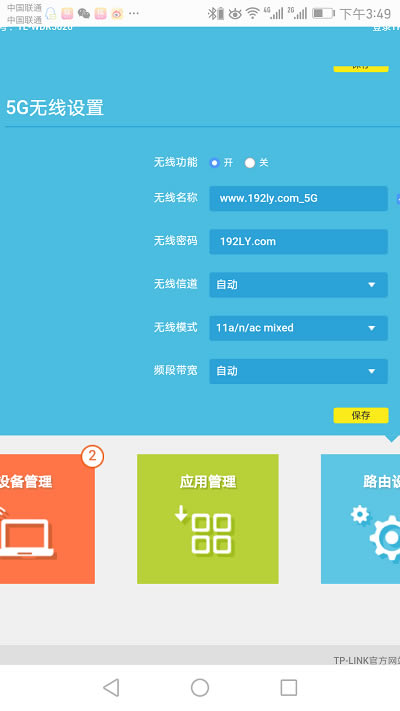
常见问题:
(1)在浏览器中输入路由器的登录地址后,但是却不能进入到路由器的登录页面。这种情况下,建议阅读下面的文章,查看解决的办法。
路由器登录页面打不开怎么办?
手机打不开路由器设置网址怎么办?
(2)进入到路由器的登录页面后,发现自己忘记了管理员密码(登录密码),导致不能登录到路由器的设置页面。这个问题的解决办法,请参考下面的文章:
路由器登录密码忘了怎么办?
……